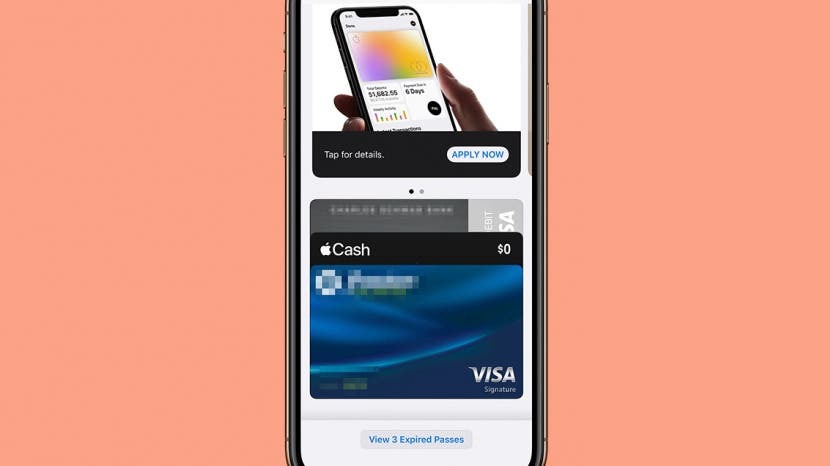
Защо Apple Pay не работи? Удрянето на препятствия в точката на плащане е изключително разочароващо преживяване и дори може да ви постави в истинска щипка. За щастие има няколко стъпки за отстраняване на неизправности, които можете да опитате, когато срещнете проблеми с Apple Pay, и ние ще ги разгледаме тук. Ето какво да направите, когато Apple Pay не работи.
Прескочи към:
- Проверете живота на батерията си
- Вижте дали Apple Pay не работи
- Проверете в магазина
- Премахнете калъфа си
- Изберете Кредит
- Изберете вашата карта ръчно
- Премахнете и добавете отново картата
- Отстранете неизправности на вашето устройство
- Проверете настройките на Apple Pay
- Обадете се на Вашата банка
Как да поправите, че Apple Pay не работи на iPhone
Защо моят Apple Pay не работи? Ще разгледаме всички възможни причини и корекцията за всяка. За повече начини да преодолеете проблемите си с Apple, вижте нашия Съвет на деня.
1. Проверете живота на батерията си
Режимът на ниска батерия може да извади всичките ви приложения, включително Apple Pay. Ако батерията ви е под 20 процента и Apple Pay изведнъж не работи, виновникът може да е ниската батерия. Заредете батерията и опитайте отново.
2. Вижте дали Apple Pay не работи
Въпреки че Apple има добра последователност с услугите си, понякога системата се поврежда. За да видите дали вашата грешка в Apple Pay е проблем от страна на Apple, проверете на Apple Състояние на системата страница. Apple Pay & Wallet трябва да има зелен кръг до него, за да покаже, че е готов и работи. Ако не стане, това може да е ваш проблем.
3. Проверете в магазина
Някои магазини не приемат Apple Pay, така че винаги е добра идея да попитате, преди да се опитате да го използвате. Ако магазинът приема Apple Pay, но не работи с вашето устройство, опитайте с друг четец. Понякога проблемът е от другата страна.
4. Премахнете калъфа си
Понякога калъфът ви за iPhone може да попречи на използването на Apple Pay на четец. Опитайте да свалите калъфа и да сканирате отново, за да видите дали това работи.
5.v Изберете Кредит
Ако се опитвате да използвате дебитна карта, опитайте да я стартирате като кредитна. Съобщава се, че понякога Apple Pay може да бъде придирчив с дебита, но потребителите са успели да преминат към кредит.
6. Изберете вашата карта ръчно
Възможно е вашата карта по подразбиране да не е това, което сте си мислили, че е и това е, което ви обърква. Неведнъж съм бил объркан с коя от картите в портфейла ми плащах и в крайна сметка не успях да платя с избраната. Ако имате проблеми, влезте в приложението Wallet и ръчно изберете картата, която искате да използвате. Всичко, което трябва да направите, е да го докоснете и ако всичко е наред, трябва да видите известие, което гласи „[ИМЕ НА КАРТАТА] е готова за Apple Pay“.
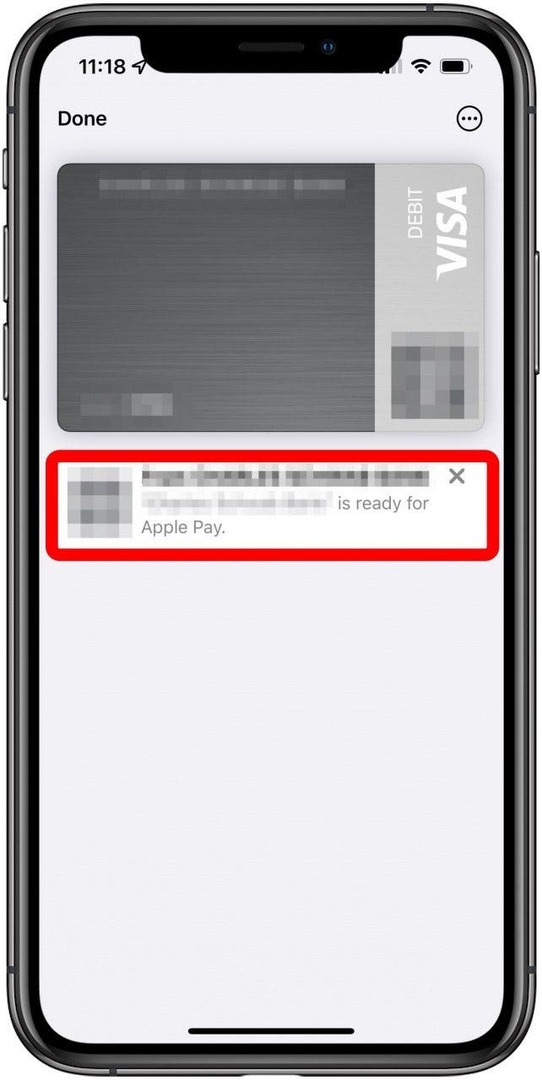
7. Премахнете и добавете отново картата
Ако има проблем някъде в обработката на вашата карта, премахването и повторното добавяне на картата може да бъде вълшебният куршум. Уча как да премахнете карта в Apple Wallet и как да добавите отново.
8. Отстранете неизправности на вашето устройство
Много от същите стъпки за отстраняване на неизправности за вашия iPhone остават същите, независимо какъв е проблемът. Опитайте следното, за да видите дали някое от тях ще върне вашия Apple Pay в правилната посока:
- Затворете и отворете отново приложението.
- Рестартирайте устройството си.
- Проверете за актуализации на софтуера.
- Излезте от вашия Apple ID и отново вътре.
9. Проверете настройките на Apple Pay
Ако нито едно от тези работи, може да искате да влезете в настройките на Apple Pay, само за да се уверите, че всичко е настроено. Уча как да настроите Apple Pay правилно, така че всичко да работи гладко.
10. Обадете се на Вашата банка
Ако сте преминали през целия този списък и не сте имали абсолютно никакъв късмет, може би е време да се обадите на вашата банка. Самата карта може да е проблема, така че е най-добре да отидете направо при източника, за да го разрешите.
Не забравяйте, че при всеки проблем с всяко устройство винаги можете свържете се с поддръжката на Apple.